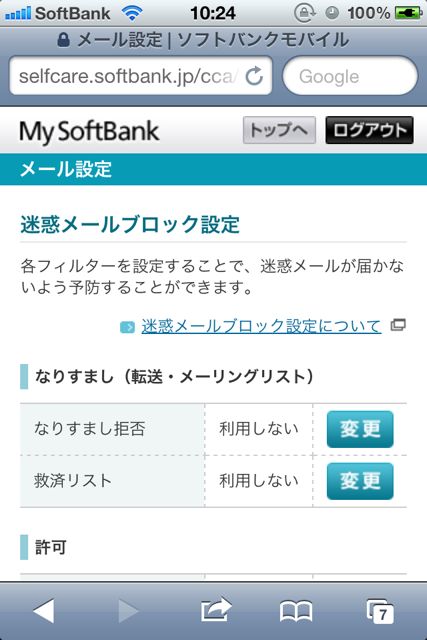
11/15より@i.softbank.jpの迷惑メールブロック機能が強化されたということで、さっそくご紹介したいと思います。
最近は@i.softbank.jpも迷惑メールが多くなってきたので、迷惑メールブロックは必須ですよね!しっかりブロックしていきましょう!
My SoftBankにログインします
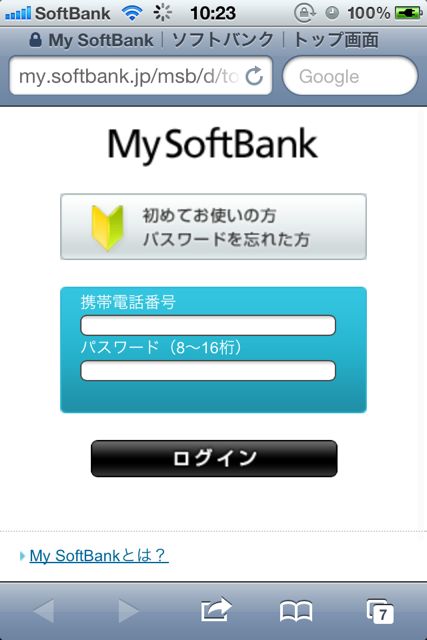
My SoftBankのパスワードを忘れてしまった方は、こちらの記事からパスワードの確認方法が参照できますよ♪→メールアドレスの設定方法。@i.softbank.jp編。
ログインしたらメール設定の【メール設定(Eメール(i))】をタップしてください。
続いて迷惑メールブロック設定の【次へ】をタップしましょう。
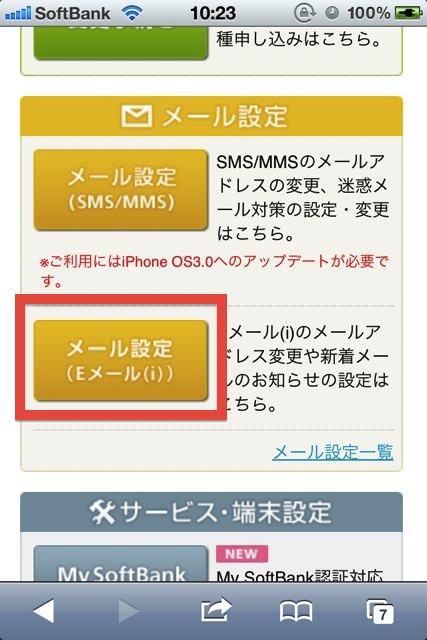
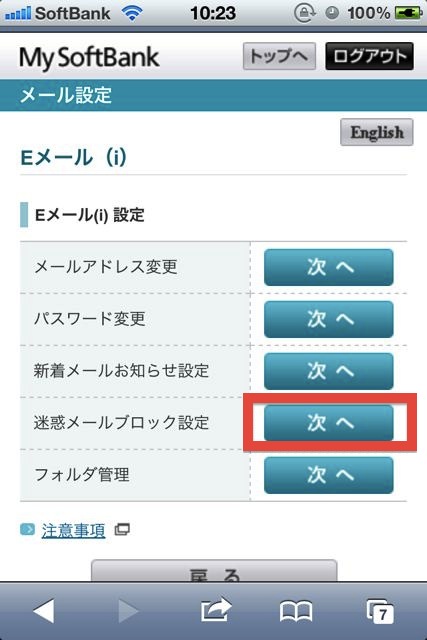
こちらのページから迷惑メールブロック設定ができます。その中でもぜひ抑えていただきたい、
・なりすまし拒否
・迷惑メールフィルター
をご紹介していきたいと思います。
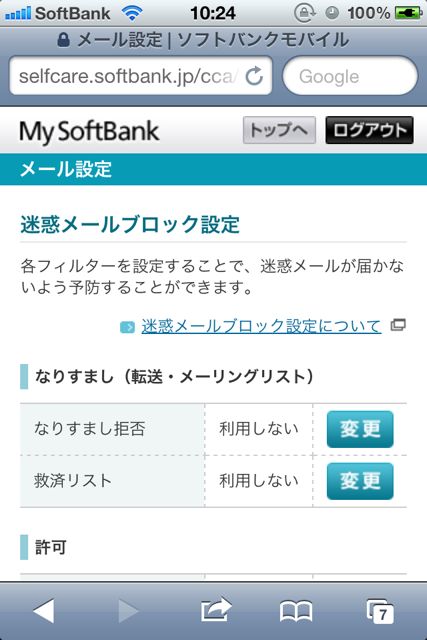
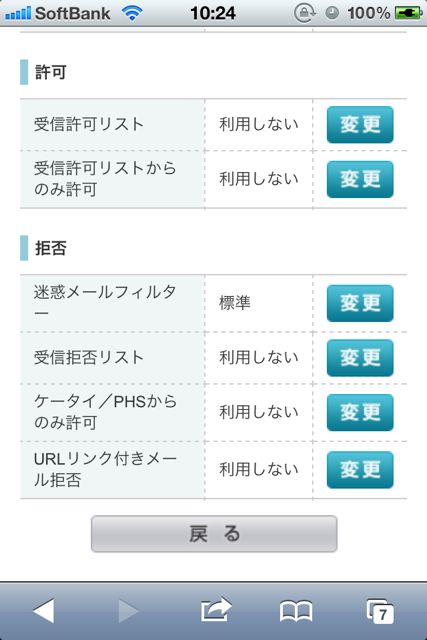
なりすまし拒否の設定をしましょう
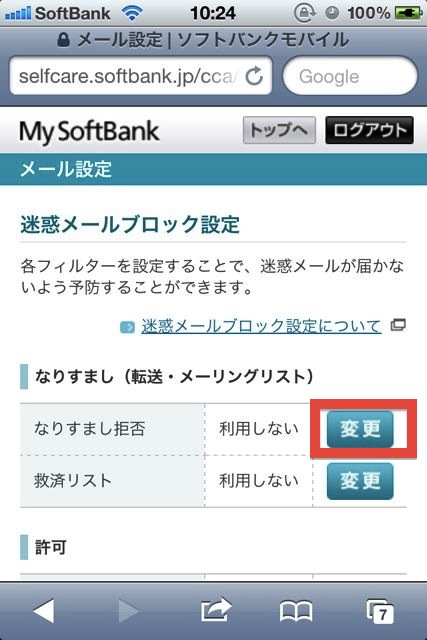
なりすましメールとは、一見すると携帯のメールアドレスなのですが実はPCから一斉送信された迷惑メールのことをいいます。
「メールアドレス変えました!(名前)」などと偽って送られてくるメールもあるのでご注意下さい。
それでは赤枠の【変更】をタップしてください。
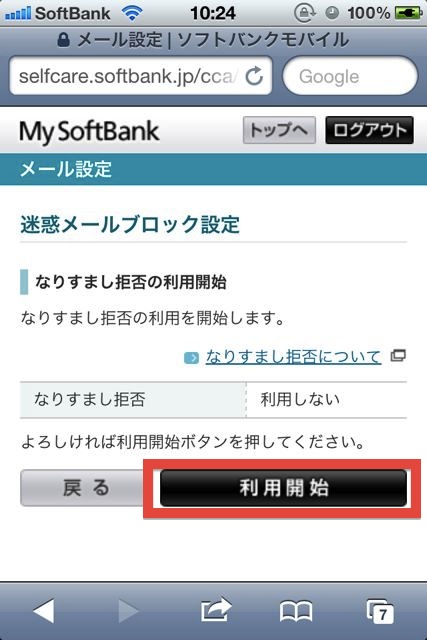
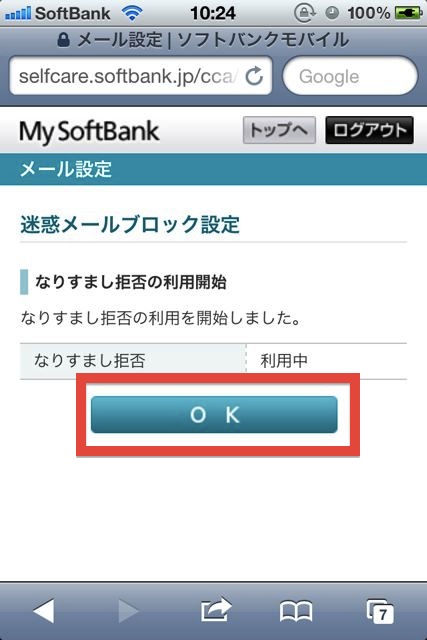
迷惑メールフィルターを利用しよう
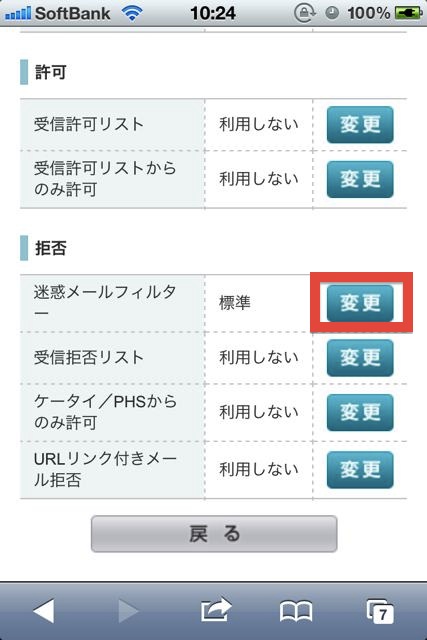
迷惑メールフィルターは「出会い系メール」や「なりすましメール」などの迷惑メールと判断されたものを自動的に判断して届かないようにしてくれるサービスです。
強度を強めるには、赤枠の【変更】をタップしてください。
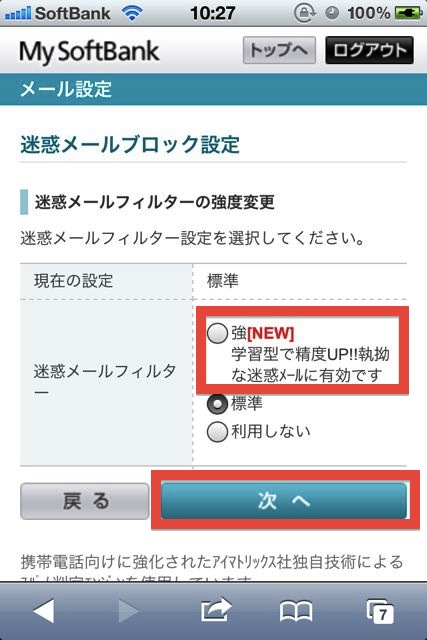
今回から「強」が選べるようになりました。この「強」にすると迷惑メールのブロックには有効ですが、一部のメールマガジン等も届かなくなる可能性があります。
強度を選んだら【次へ】をタップします。
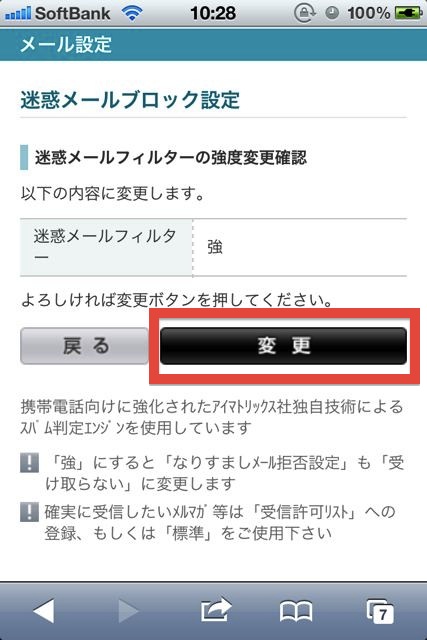
この迷惑メールフィルターの強度を「強」にすると、自動的になりすましメール拒否も受け取らないに変更されます。
救済リストの活用
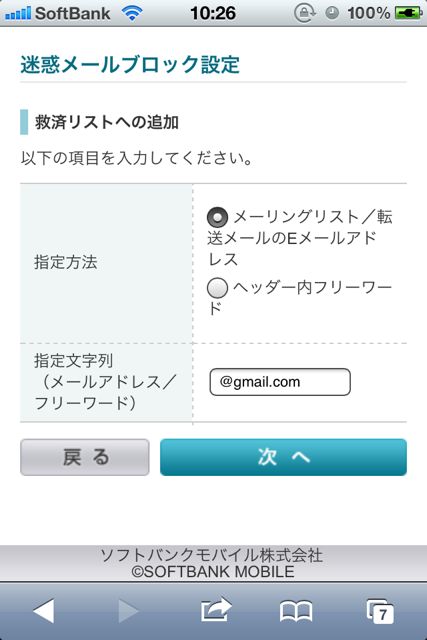
@マークを含んだドメインの一部などを指定しておけば、迷惑メールと判断されたものの中でもそのキーワードを含んだものは届くように指定ができます。
以上を設定しておけば、迷惑メール対策はバッチリです♪
皆さんも今すぐお試しください!!
